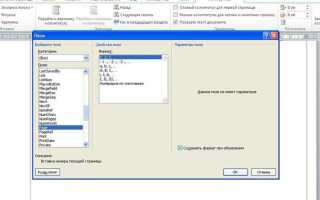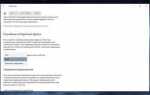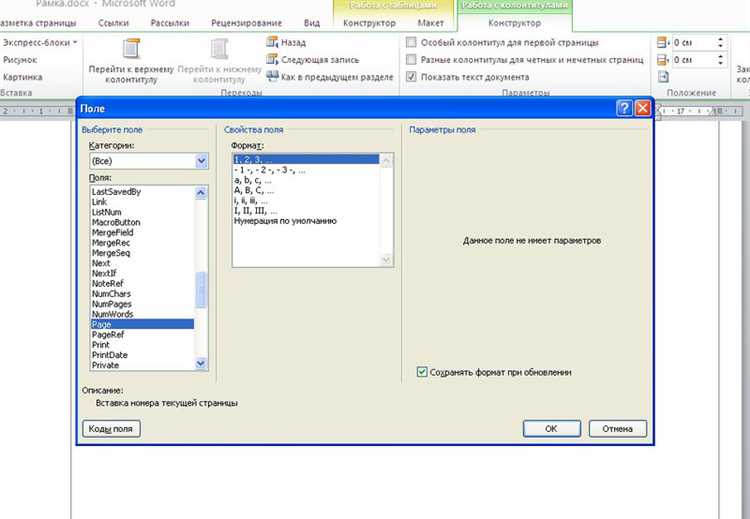
Для того чтобы распечатать документ в Excel в формате A4, важно правильно настроить параметры страницы. Это позволяет избежать ошибок в выравнивании и неудобных отступов, которые могут возникнуть при печати. В этой статье рассмотрим основные шаги, которые помогут вам быстро подготовить таблицу или лист для печати в формате A4.
Первым шагом будет настройка размеров страницы. Excel позволяет выбрать формат A4 напрямую через меню печати, но необходимо также учесть поля, ориентацию и масштабирование. Эти параметры помогут вам правильно распределить содержимое таблицы на странице, сохраняя необходимый вид и удобочитаемость.
Затем, важно настроить поля страницы, чтобы оставить достаточное пространство вокруг текста. После этого стоит выбрать ориентацию страницы, которая зависит от того, сколько столбцов или строк нужно поместить на одной странице. После выполнения этих шагов ваша таблица будет идеально подготовлена для печати в формате A4.
Настройка размера страницы A4 в Excel
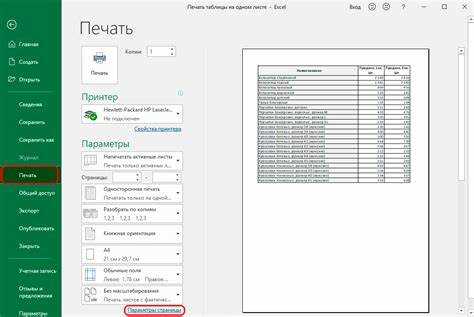
Для правильной печати документа на листе формата A4 необходимо настроить размер страницы в Excel. Это можно сделать несколькими способами.
- Откройте файл Excel и перейдите на вкладку «Разметка страницы».
- В разделе «Параметры страницы» найдите блок «Размер». Кликните по нему, чтобы выбрать нужный формат.
- Выберите размер A4 из предложенного списка. Обычно он уже установлен по умолчанию, но если это не так, выберите его вручную.
- Чтобы удостовериться, что настройка работает правильно, нажмите «Предварительный просмотр» в меню «Файл», чтобы увидеть, как документ будет выглядеть на печати.
Если вам нужно настроить ориентацию страницы, в этом же разделе можно выбрать вертикальную или горизонтальную ориентацию в зависимости от типа документа.
Также стоит проверить поля. В разделе «Поля» можно выбрать стандартные или настроить их вручную, чтобы оптимально разместить данные на странице.
Выбор ориентации страницы для печати
Один из важных шагов при настройке страницы для печати в Excel – выбор ориентации. Она определяет, как будет размещаться информация на листе бумаги, и напрямую влияет на то, насколько удобно будет распечатать данные.
Ориентация «Портрет» подходит для документов, где основной контент вертикальный. Это идеальный вариант для отчетов, списков или текстовых документов. В этой ориентации высота страницы больше ширины, что делает её удобной для большинства стандартных документов.
Ориентация «Ландшафт» используется, когда данные лучше помещаются в ширину. Это часто применяется для таблиц, графиков или широких данных, которые требуют дополнительного пространства по горизонтали. Ориентация «Ландшафт» позволяет лучше уместить информацию на странице и избежать обрезки данных.
Для изменения ориентации страницы в Excel необходимо перейти в меню «Разметка страницы» и выбрать соответствующую ориентацию. Выбор ориентации зависит от того, как вы планируете использовать распечатанный документ.
При работе с большими таблицами или данными, которые могут не поместиться на стандартной вертикальной странице, стоит рассмотреть использование ландшафтной ориентации. Это обеспечит более удобную организацию информации и предотвратит потерю данных при печати.
Установка полей страницы для точности печати
Правильная настройка полей страницы в Excel важна для обеспечения точности при печати. Поля определяют расстояние между содержимым листа и краями бумаги. Чтобы ваши данные распечатывались корректно, следует настроить поля в соответствии с требованиями.
Для установки полей выполните следующие шаги:
- Перейдите на вкладку «Разметка страницы» в верхнем меню.
- Нажмите на кнопку «Поля», которая откроет выпадающий список с предустановленными вариантами.
- Выберите один из предложенных вариантов, например, «Обычные», «Узкие», «Широкие», или нажмите «Настроить поля» для более точных настроек.
Если вам нужно задать индивидуальные параметры полей:
- В окне «Настройка страницы» введите нужные значения для верхнего, нижнего, левого и правого поля.
- Также можно настроить параметры для полей с учетом ориентации страницы – вертикальной или горизонтальной.
Не забудьте проверить настройки перед печатью, чтобы избежать лишних отступов или обрезанных данных на листе. Правильная установка полей помогает сделать печатную версию документа более аккуратной и профессиональной.
Использование функции «Предварительный просмотр» для проверки формата
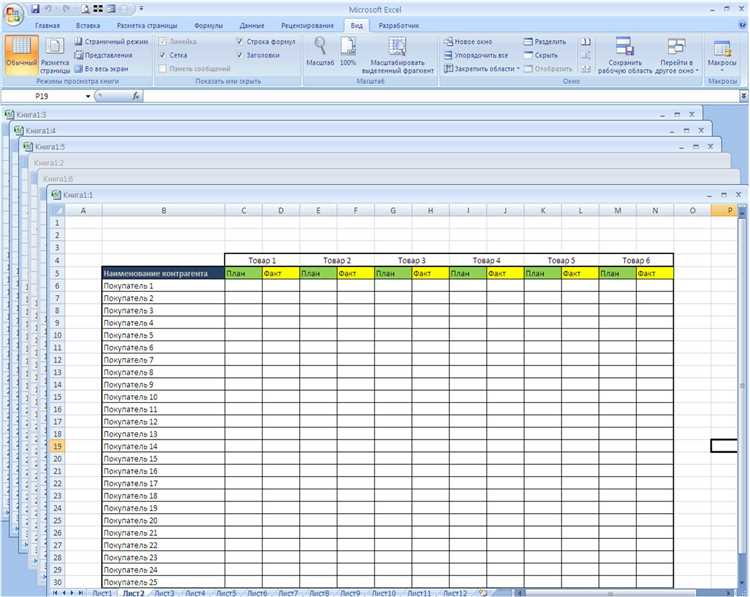
Функция «Предварительный просмотр» в Excel позволяет точно оценить, как будет выглядеть страница при печати, прежде чем отправить ее на принтер. Это особенно важно для того, чтобы избежать ошибок, таких как обрезка данных или несоответствие размера шрифта.
Для использования этой функции откройте вкладку «Файл», затем выберите «Печать». В этом разделе будет доступна опция «Предварительный просмотр», которая покажет, как Excel распечатает вашу таблицу на листе A4.
Предварительный просмотр позволяет настроить ориентацию страницы, масштабирование и поля, а также убедиться, что все данные правильно вписываются в формат страницы. Вы сможете увидеть, если какие-то элементы выходят за пределы страницы или слишком маленькие для комфортного восприятия.
Использование предварительного просмотра помогает избежать неудобных ситуаций, когда при печати данные не соответствуют ожидаемому формату. Это дает возможность внести корректировки в форматирование, прежде чем отправить документ на принтер.
Как масштабировать данные для вписывания на одну страницу
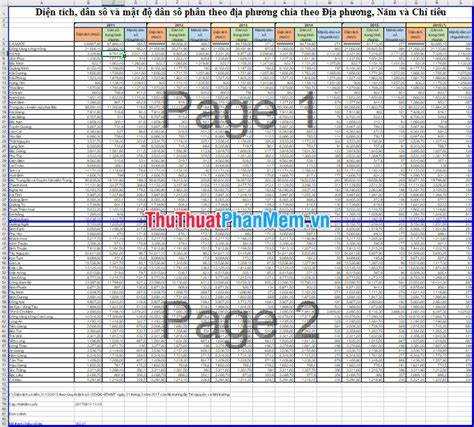
Для того чтобы данные в Excel поместились на одну страницу при печати, необходимо настроить параметры масштабирования. Это можно сделать через диалоговое окно печати или в настройках страницы.
Откройте документ Excel и перейдите в раздел «Файл» – «Печать». В настройках печати выберите опцию «Масштабировать на одну страницу» или аналогичную настройку в зависимости от версии программы. Excel автоматически подгонит размеры таблицы под размер листа A4.
Также можно задать параметры для автоматического уменьшения данных на одну страницу: в разделе «Размер бумаги» выберите A4, а в «Ориентации» – вертикальное или горизонтальное расположение в зависимости от структуры данных.
Эти настройки позволяют сжать информацию таким образом, чтобы все элементы страницы поместились в пределах одной страницы, что удобно при подготовке отчетов и документов для печати.
Корректировка заголовков и колонок для печати на A4
Для правильной печати страницы Excel на формате A4 важно корректно настроить заголовки и колонки. Начните с установки ширины колонок, чтобы информация не выходила за пределы страницы. Выберите все столбцы, затем отрегулируйте их ширину вручную или используйте автоматическое выравнивание, чтобы текст помещался в ячейки.
После этого, убедитесь, что заголовки столбцов остаются видимыми при прокрутке данных. Для этого используйте функцию «Закрепить панель» в меню «Вид». Это позволит закрепить строку с заголовками на верхней части экрана, чтобы они не исчезали при прокрутке данных вниз.
Не забывайте про ориентацию страницы. Для печати на A4 лучше использовать вертикальную ориентацию, однако в случае большого количества колонок можно выбрать горизонтальную ориентацию.
Наконец, перед печатью рекомендуется использовать функцию «Предварительный просмотр», чтобы убедиться, что все данные и заголовки отображаются корректно на всех страницах.
Как настроить области печати и избежать лишних страниц
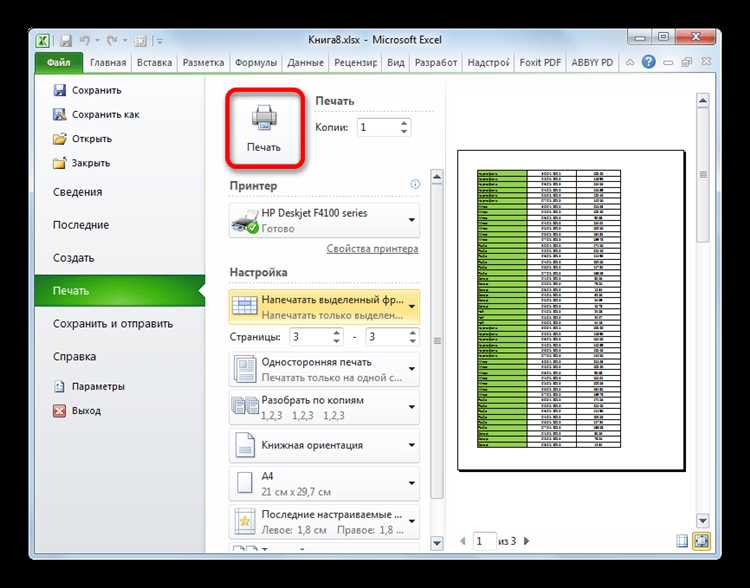
Для настройки области печати в Excel необходимо выделить нужную часть документа, которая будет включена в печать. Для этого выделите диапазон ячеек, который вы хотите распечатать, и используйте команду «Установить область печати» в меню «Разметка страницы». Это позволяет выбрать только необходимые данные, исключая пустые строки и столбцы.
Чтобы избежать лишних страниц, убедитесь, что размер листа в настройках соответствует формату A4. Для этого перейдите в «Разметка страницы», выберите «Размер» и установите формат A4. При необходимости подгоните ширину столбцов и высоту строк, чтобы все содержимое помещалось на одну страницу.
Если ваш документ всё равно распечатывается на нескольких страницах, используйте параметр «Масштаб». В разделе «Масштаб» выберите опцию «По установке на одну страницу» или настройте вручную процентное соотношение для уменьшения содержания.
Кроме того, для точного контроля, откройте предварительный просмотр печати. Это позволит увидеть, как будет выглядеть страница, и внести дополнительные корректировки, чтобы избежать ненужных разрывов страниц.
Вопрос-ответ:
Как изменить размер страницы в Excel до формата A4?
Чтобы изменить размер страницы в Excel на формат A4, нужно перейти в меню «Разметка страницы» на ленте. В разделе «Размер» выбрать пункт «A4». Это установит размеры страницы в соответствии с форматом A4 для печати.
Какие шаги нужно выполнить, чтобы документ Excel соответствовал формату A4 при печати?
Для того чтобы документ Excel соответствовал формату A4, откройте вкладку «Файл», затем выберите «Печать». В разделе «Настройки» выберите формат A4. Если нужно подогнать данные под страницу, воспользуйтесь параметрами «Масштаб», чтобы уменьшить или увеличить содержимое до нужных размеров.
Можно ли изменить ориентацию страницы в Excel для печати?
Да, в Excel можно изменить ориентацию страницы для печати. Перейдите на вкладку «Разметка страницы», в разделе «Ориентация» выберите либо «Книжная», либо «Альбомная» ориентация, в зависимости от того, какой формат вам нужен для печати.
Как настроить поля для печати на странице A4 в Excel?
Чтобы настроить поля для печати в Excel, зайдите в раздел «Разметка страницы». В разделе «Поля» можно выбрать стандартные настройки или настроить свои собственные. Для этого выберите пункт «Настройка полей» и установите необходимые значения.
Как настроить масштаб страницы для печати, чтобы весь лист влез на одну страницу A4?
Чтобы масштабировать содержимое Excel под одну страницу A4, перейдите в «Файл», затем в «Печать». В настройках печати в разделе «Масштаб» выберите «Уместить лист на одной странице». Это автоматически уменьшит или увеличит данные, чтобы они поместились на одну страницу A4 при печати.
Как настроить формат страницы A4 в Excel для печати?
Чтобы настроить страницу A4 в Excel для печати, выполните следующие шаги: перейдите на вкладку «Разметка страницы», затем в группе «Параметры страницы» выберите размер бумаги «A4». После этого вы можете настроить поля, ориентацию страницы и другие параметры печати, чтобы оптимально разместить содержимое на странице. Не забудьте проверить настройки на вкладке «Печать», чтобы убедиться, что все правильно отображается перед отправкой на принтер.